电脑玩游戏以太网禁用 如何开启Win10被禁用的以太网
时间:2024-01-05 来源:互联网 浏览量:133
在当今科技高度发达的时代,电脑已经成为我们生活中不可或缺的一部分,而玩游戏更是许多人放松娱乐的首选。有时候我们可能会遇到一些问题,比如以太网被禁用,导致无法畅快地进行游戏。尤其是在使用Windows 10操作系统的情况下,这个问题可能会更加突出。如何开启被禁用的以太网呢?在本文中我们将探讨一些方法来解决这个问题,让您能够享受游戏的乐趣。
步骤如下:
1.在Windows10系统,打开网络连接窗口。可以看到“以太网”已禁用的提示。
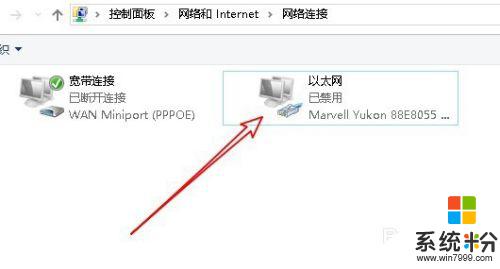
2.这时我们在Windows10桌面依次点击“开始/Windows系统/控制面板”菜单项。
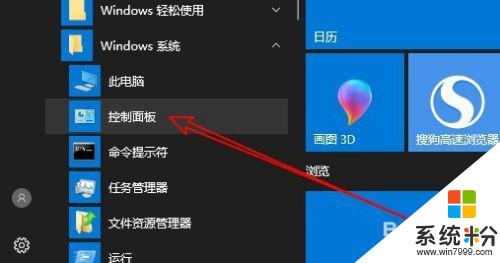
3.在打开的Windows10控制面板窗口中,点击“网络和共享中心”图标。
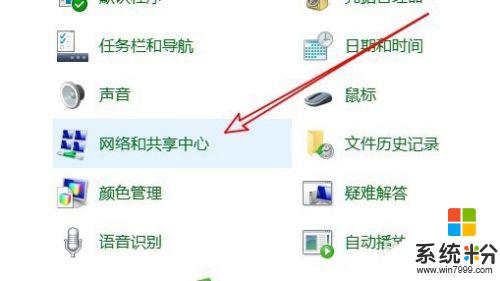
4.在打开的网络和共享中心窗口中,我们点击左侧边栏的“更改适配器设置”菜单项。
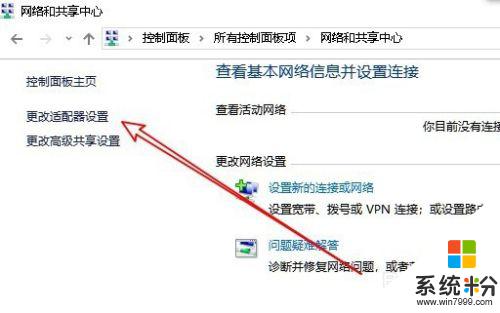
5.然后就会打开网络连接窗口。点击选中以太网图标。然后点击上面工具栏上的“启用此网络设备”快捷链接。
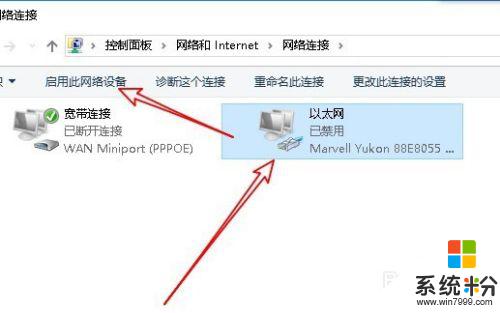
6.这时可以看到以太网网卡已连接成功了,这样就能够正常上网了。
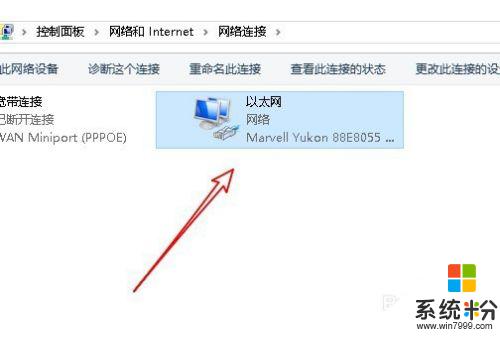
以上就是关于禁用以太网来玩电脑游戏的全部内容,如果还有不清楚的用户,可以参考以上小编提供的步骤进行操作,希望对大家有所帮助。
我要分享:
相关教程
- ·win10以太网专用网络 win10怎么把公用网络改为专用网络
- ·win10以太网属性怎么勾?正常以太网属性的勾选方法!
- ·win10网络禁用后怎么开启?
- ·Win10 Uac禁用怎么打开?win10uac被禁用的打开方法!
- ·Win10每次开机都需禁用重启网卡才能联网怎么解决? Win10每次开机都需禁用重启网卡才能联网怎么处理?
- ·win10哪些启动项可以关闭 Windows10系统禁用开机启动项的常用方法
- ·桌面文件放在d盘 Win10系统电脑怎么将所有桌面文件都保存到D盘
- ·管理员账户怎么登陆 Win10系统如何登录管理员账户
- ·电脑盖上后黑屏不能唤醒怎么办 win10黑屏睡眠后无法唤醒怎么办
- ·电脑上如何查看显卡配置 win10怎么查看电脑显卡配置
win10系统教程推荐
- 1 电脑快捷搜索键是哪个 win10搜索功能的快捷键是什么
- 2 win10系统老是卡死 win10电脑突然卡死怎么办
- 3 w10怎么进入bios界面快捷键 开机按什么键可以进入win10的bios
- 4电脑桌面图标变大怎么恢复正常 WIN10桌面图标突然变大了怎么办
- 5电脑简繁体转换快捷键 Win10自带输入法简繁体切换快捷键修改方法
- 6电脑怎么修复dns Win10 DNS设置异常怎么修复
- 7windows10激活wifi Win10如何连接wifi上网
- 8windows10儿童模式 Win10电脑的儿童模式设置步骤
- 9电脑定时开关机在哪里取消 win10怎么取消定时关机
- 10可以放在电脑桌面的备忘录 win10如何在桌面上放置备忘录
win10系统热门教程
- 1 Win10 Windows Defender此应用已被组策略关闭怎么办?
- 2 Win10将修复高分辨率DPI导致的字体模糊问题,4K屏用户有希望了
- 3 windows10电脑如何修改开机密码,windows10开机密码更改方法
- 4win10无法自动修复该怎么办?自动修复无法修复你的电脑的解决方法!
- 5win10应用商店下载不了怎么解决|win10应用商店故障修复方法
- 6笔记本该怎样装win10专业版教程 笔记本装win10专业版的方法有哪些
- 7windows电脑锁屏密码怎么设置 Win10如何取消锁屏密码方法
- 8windows10利用dism命令来修复系统的方法【图文】
- 9win10如何清理c盘垃圾?win10清理c盘无用文件的方法!
- 10win10的开始菜单要想美化的方法 win10的菜单如何来进行美化
最新win10教程
- 1 桌面文件放在d盘 Win10系统电脑怎么将所有桌面文件都保存到D盘
- 2 管理员账户怎么登陆 Win10系统如何登录管理员账户
- 3 电脑盖上后黑屏不能唤醒怎么办 win10黑屏睡眠后无法唤醒怎么办
- 4电脑上如何查看显卡配置 win10怎么查看电脑显卡配置
- 5电脑的网络在哪里打开 Win10网络发现设置在哪里
- 6怎么卸载电脑上的五笔输入法 Win10怎么关闭五笔输入法
- 7苹果笔记本做了win10系统,怎样恢复原系统 苹果电脑装了windows系统怎么办
- 8电脑快捷搜索键是哪个 win10搜索功能的快捷键是什么
- 9win10 锁屏 壁纸 win10锁屏壁纸设置技巧
- 10win10系统老是卡死 win10电脑突然卡死怎么办
